Mainos
 Jos olet kuin minä ja haluat yleensä ladata ja tallentaa suuren määrän mediatiedostoja tietokoneellesi, on aina mukavaa saada tapa esikatsella, lajitella ja käsitellä näitä tiedostoja eri käyttötarkoituksiin.
Jos olet kuin minä ja haluat yleensä ladata ja tallentaa suuren määrän mediatiedostoja tietokoneellesi, on aina mukavaa saada tapa esikatsella, lajitella ja käsitellä näitä tiedostoja eri käyttötarkoituksiin.
Vaikka Windows Explorerin avulla voit katsella hakemiston valokuvien pikkukuvia, se ei ole aina yksinkertainen on tärkeää, jos haluat esikatsella valittuja useita tiedostoja pitkästä luettelosta tai esikatsella muita medioita, kuten videotiedostoja tai audio.
Siksi olin erittäin innoissani löytämästäsi FreshView, joka on tavallaan kuin Multimedia Explorer -sovellus - lähinnä Windows Explorer steroideilla - sen avulla voit järjestää tiedostoja ja kansioita, kuten kuvia, ääntä ja video. Tämä sovellus on täysin ladattu tukemaan jopa 86 tiedostomuotoa, mukaan lukien kuva-, ääni- ja videotiedostomuodot.
Tämä tarkoittaa, että mediatiedostojen tarkastelun ja esikatselun lisäksi voit myös muuntaa kuvatiedostoja yhdestä muodosta toiseen.
Haluamme täällä MUOssa uusia tapoja lajitella ja hyödyntää mediatiedostoja, kuten
Oosah median jakamiseksi, EncodeHD median muuntamiseksi ja tietysti Israelin hyödyllinen luettelo 5 mediatiedostomuuntajaa 5 helppokäyttöistä ilmaisohjelmien videomuuntajaa Lue lisää . FreshView on loistava lisä luetteloon.Leikkii FreshView-kuvilla
FreshView'n vahvuus on kuvatiedostojen käsittely. FreshView ei pysty näyttämään vain tavallisia kuvatiedostoja, kuten jpg- ja gif-tiedostoja, mutta sinut yllätetään että FreshView voi myös tarjota esikatselukuvien dib, rle, pcx, scr ja cut -sovelluksille - vain nimittääksesi harvat.
Asennuksen ja sovelluksen käynnistämisen jälkeen näet tutun näytön, joka on hyvin tuttu, jos olet tottunut siihen, kuinka Windows Explorer näyttää yleensä yleisiä kuvatiedostojen pikkukuvia.

Tässä määrin FreshView: ta voidaan verrata Windows Exploreriin. Lisäominaisuudet, jotka löydät, kun aloitat pelaamisen tällä sovelluksella, puhaltaa Explorer vain vedestä.
Ensimmäinen ominaisuus, jonka haluaisin kattaa, on ”Diaesitys”. Diaesityksen asettaminen on yhtä helppoa kuin pitämällä ohjausnäppäintä painettuna ja valitsemalla kaikki tiedostot, jotka haluat sisällyttää diaesitykseen, ja napsauttamalla sitten Diaesitys-kuvaketta.

Heti koko tietokoneen näyttösi muuttuu diaesitysnäytöksi, jolloin jokainen valitsemasi kuva näkyy näytön keskellä. Voit odottaa ja antaa diaesityksen toimia kuvien läpi ajoitetulla aikavälillä ja silmukassa (määritettävissä Asetukset-valikossa), tai voit napsauttaa hiiren siirtääksesi seuraavaan kuvaan milloin vain haluat.
![FreshView - Mahtava sovellus multimediatiedostojen järjestämiseen ja selaamiseen [Windows] freshview3](/f/662dfe9064bf32bd408cf4af7210a858.jpg)
Jos napsautat kuvaa hiiren kakkospainikkeella ja valitset ominaisuudet, huomaat, että näytetyt ominaisuudet ylittävät sen, mitä olet tottunut. Yleiset kuvatiedot tarjoavat mitat, värimaailman, pakkaustyypin ja jopa bitit pikseliä kohti. Näet myös tarkalleen, kun tiedosto luotiin.

Vielä parempi kuin yleiset kuvatiedot on se, mitä opit napsauttamalla ”histogrammi-Välilehti. Täältä löydät kuvan värien sävyjakauman kuvassa - hyödyllisen tiedon edistyneille valokuvauksen asiantuntijoille.
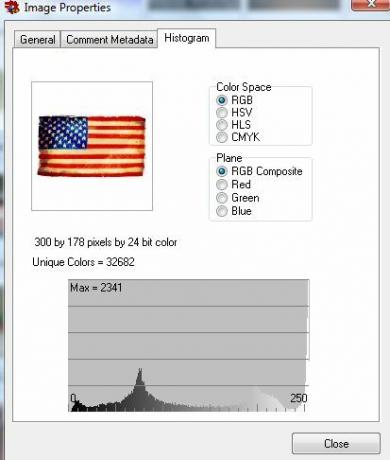
Luo HTML-kuvaesitykset heti
FreshView-kuvanominaisuuksien edistyneiden ominaisuuksien lisäksi on myös erittäin hieno ominaisuus, nimeltään “HTML-albumi”, Jonka avulla voit muuntaa kaikki valitut kuvat heti HTML-koodattuksi diaesitykseksi, joka tallennetaan valitsemasi hakemistoon.
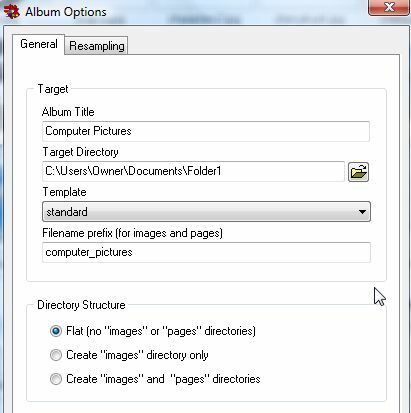
Kun valitset HTML-albumin luomisen, sinun on vain määritettävä otsikko ja hakemisto. Kun olet valmis, diaesitys koodataan sinulle muutamassa sekunnissa.
Alla on, millainen tavallinen HTML-diaesitysmalli näyttää. Kun verkkokäyttäjä napsauttaa mitä tahansa kuvaa, näkymä muuttuu diaesitystilaan.

Diaesitystilassa käyttäjä voi jatkaa napsauttamalla “Seuraava”Selataksesi kaikkia diaesitykseen lisäämiäsi kuvia tai napsauttamalla”Indeksi”Palataksesi kaikkien kuvien pikkukuviin.
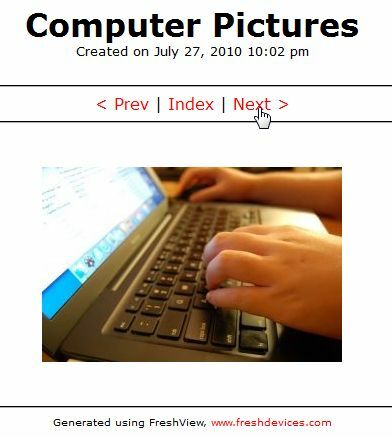
Selaa ääni- ja videotiedostoja
FreshView tekee myös paljon helpommaksi katsoa nopeasti muita mediatiedostoja, kuten musiikkia ja videoita. Sovelluksen oikeassa yläkulmassa on “esikatselu” -ikkuna, joka ei vain näytä valittuja kuvia, mutta se tunnistaa automaattisesti ja tarjoaa mahdollisuuden toistaa kaikki tunnistetut ääni- ja videotiedostot yhtä hyvin.
Tässä valitsin yksinkertaisesti luomani Mpeg-kotiteatterin. Heti, Freshview näytti videon ensimmäisen kehyksen esikatseluikkunassa, ja mahdollisuuden toistaa loput.
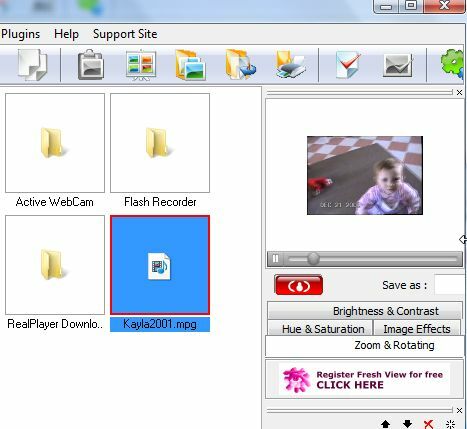
Tuetut videoformaatit sisältävät Avi- ja useimmat Mpeg-videoformaatit. Esikatseluruudun lisäksi voit napsauttaa mitä tahansa tiedostoa hiiren kakkospainikkeella ja valita ”Shell Open.” Tämä käynnistää sovelluksen käyttämällä Asetuksissa määrittämääsi editoria.

Joten jos sinulla on tietty editori, jota haluat käyttää äänitiedostoihisi, määritä se täällä - muuten sovellus avaa tiedostot oletuseditorilla.
Kuten näette, Fresh View ottaa käsitteen mediatiedosto tutkimalla ja potkaisee sen loven erilaisia lisäominaisuuksia ja vaikuttavia työkaluja, jotka tekevät mediatiedostojen selaamisesta paljon helpompaa ja enemmän nautittavaa.
Oletko koskaan kokeillut Fresh View -mediaselainta? Ota se koeajalle, vertaa sitä nykyiseen asetukseen mediatiedostojen esikatselussa ja jaa mielipiteesi siitä alla olevassa kommenttiosassa.
Kuvahyvitys: miguel ugalde
Ryanilla on BSc-tutkinto sähkötekniikasta. Hän on työskennellyt 13 vuotta automaatiotekniikassa, 5 vuotta IT: ssä ja on nyt sovellusinsinööri. MakeUseOfin entinen toimitusjohtaja, hänet puhutaan kansallisissa konferensseissa datan visualisoinnista ja hänet on esitelty kansallisessa televisiossa ja radiossa.